PDM 检出的使用情况示例
下面的示例介绍将 PDM 对象检出至多个项目时可能会采取的步骤。
1. 在 PDM 中创建部件。
在名为“产品 A”的产品上下文中创建“部件 A.1”。
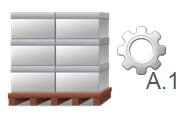
产品经理确定产品团队无法完成该部件所必需的工作。但是,由于该部件是产品装配所需的组件,因此无法将其移至其他产品上下文。
所以,产品经理请求分配项目团队中的资源来继续处理部件。
2. 将部件检出至多个项目上下文。
产品经理选择了三个项目并要求该项目团队成员完成部件的设计工作。
产品经理使用“添加至项目”操作将部件检出至每个项目。在此示例中,项目被命名为“项目 1”、“项目 2”和“项目 3”。
“添加至项目”检出操作会导致以下事件:
◦ 部件被锁定在“产品 A”中。
◦ 在每个项目中创建对象的项目特定版本。
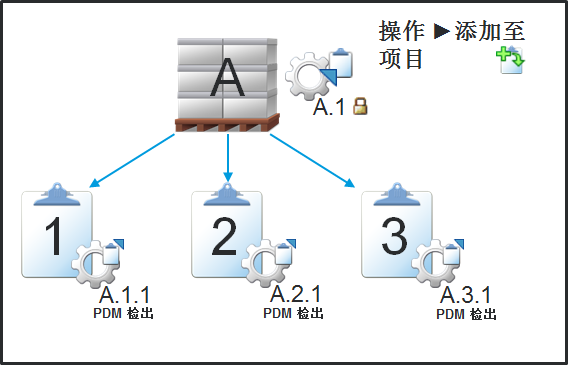

虽然未在此具体说明,不过产品经理在检出部件时,可以选择包括相关对象和依存对象。例如,相关文档、结构化注释、低级别部件组件和相关 CAD 文档。可以共享这些对象,也可以将其检出到每个项目。 |
如果产品经理决定将工作分配给“产品 A”的成员,您仅需执行“撤消 PDM 检出”操作。项目特定版本将被删除并替换为只读共享对象。 |
3. 项目成员检出和检入对象。
团队成员具有相应的访问权限,可以将部件从项目中检出以进行更改。每项修改都会为部件创建新的项目特定的小版本。
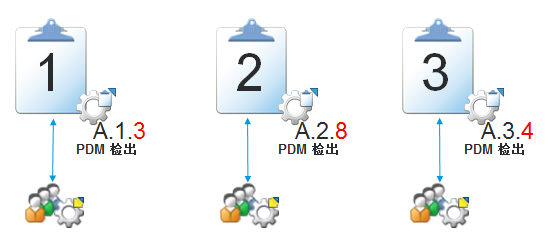
“项目状况”表格反映了最新的项目特定版本:

版本号可能会有所不同,具体取决于在您的站点强制使用的编号方案。在此示例中,“项目 1”的成员检出并检入“部件 A.1.1”以创建“部件 A.1.2”。然后,再次将它检出并检入以创建“部件 A.1.3”。“项目 2”的成员已将其版本修改八次;“项目 3”的成员已将其版本修改四次。 |
4. 确定将哪个项目版本重新合并到产品结构中。
产品经理针对每个版本进行评估,最终选择在“项目 2”中创建的版本。
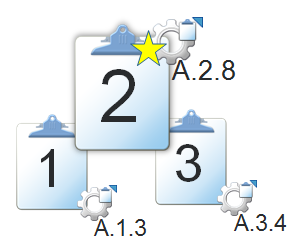
5. 将最佳设计发送回 PDM。
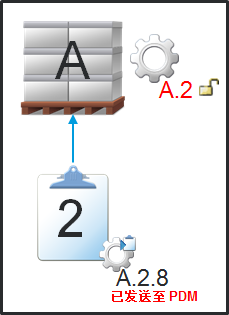 | 1. 更新“产品 A”中的源部件以反映在“项目 2”内所做的更改。 在本示例中,这意味着产品部件将从版本 A.1 移动至版本 A.2。“部件 A.2”包括在“项目 2”中执行的所有工作。 2. 源部件未被锁定,这样“产品 A”的成员便可以恢复其对“部件 A.2”执行的工作。 3. 最佳设计备选方案“部件 A.2.8”会变成“已发送到 PDM”状态。项目成员仍可查看该部件版本,但可能无法再修改该部件。 |
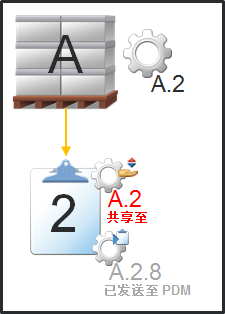 | 1. 将最新版本的源部件 (A.2) 重新共享到“项目 2”。这意味着,如果“产品 A”的成员对其进行更改,则项目中的用户可以使用“更新项目”操作来反映共享部件中的那些更改。 2. 共享的版本将出现在项目的“文件夹内容”表格中,且“已发送至 PDM”版本处于隐藏状态 (但仍可从“项目状况”表格进行访问)。 |
虽然未在此具体说明,但您也可以发送在项目中创建的任何相关对象或依存对象。这些对象随后也将重新共享到项目。 如果您想要允许“项目 2”的成员继续处理该部件,可以对共享的“部件 A.2”执行“转换为 PDM 检出”操作。 |
6. 更新其余的项目。
完成“发送至 PDM”操作后,检出至“项目 1”和“项目 3”的部件版本将自动转换为“已避免使用”状态。
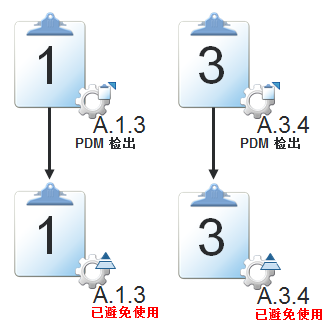
因此,下列对象将显示在其各自的项目上下文中 (灰显版本不会出现在“文件夹内容”表格中):
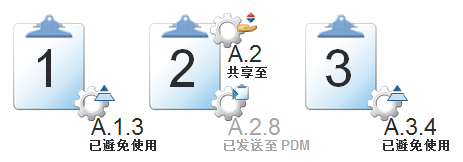
7.“项目 1”:维护已避免使用的部件版本。
“项目 1”决定继续使用“已避免使用”状态下的部件:
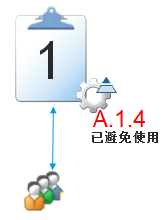
下列规则适用于避免使用的对象:
◦ 不能将避免使用的对象发送到 PDM。
◦ 项目成员可以继续检出和检入已避免使用的对象。
◦ 避免使用的对象仍会显示在项目的“文件夹内容”表格中。
◦ 可以添加避免使用的对象作为新对象或其它 PDM 检出对象的子项。但是,在您将父项发送至 PDM 时,您不能发送已避免使用的子项。相反,已避免使用的子项会替换为其源的最新 PDM 版本。
◦ 如果将已避免使用的对象与另一项目对象相关联,则将保持该关联。但是,如果您想要将关联对象发送至 PDM,则您必须首先移除该关联。
例如,“项目 1”的成员创建插图,并使用“说明”关系将插图与“部件 A.1.4”相关联。“部件 A.1.4”变为“已避免使用”状态后,插图仍与该部件相关联。
稍后,“产品 A”的产品经理会请求将插图发送到 PDM,这样它可与 PDM 源部件“部件 A.2”一同使用。要将插图发送到 PDM,“项目 1”的用户必须首先移除“说明”关系。
8.“项目 3”:将避免使用的对象转换为共享。
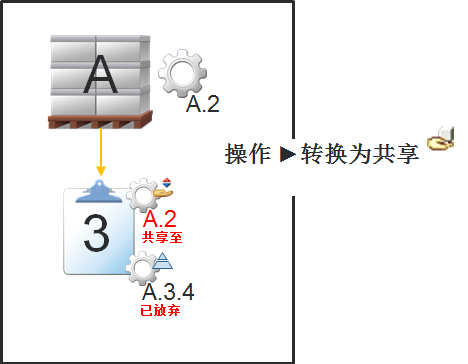
这将导致发生以下事件:
◦ 将最新版本的源 PDM 部件重新共享到项目。
◦ 项目特定版本会从“已避免使用”状态变成“已放弃”状态。
◦ 项目成员仍可查看已放弃对象,但可能无法再执行检出操作来修改对象。
◦ 当视图设置为“全部 - 包括隐藏对象”时,已放弃对象仅会显示在“文件夹内容”表格中。
9. 审阅您所做的更改。
在此过程结束时,下列版本可用于原始部件 (灰显版本不会出现在“文件夹内容”表格中):
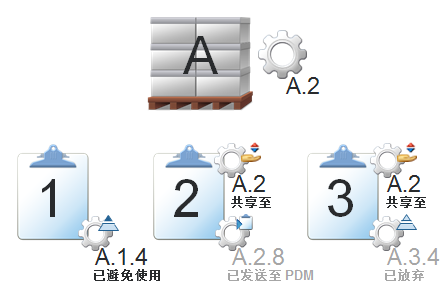
您可以在“项目状况”表格中审阅所做的更改:
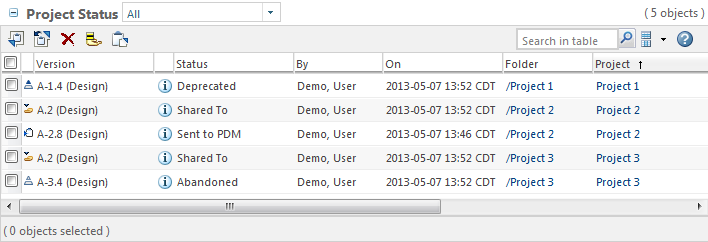
有关详细信息,请参阅以下主题: